Jak Określić Szyfrowanie Pliku PDF
Tworząc PDF, możemy zdecydować, jaką wersję zamierzamy zapisać, aby była kompatybilna. W tym artykule dowiesz się, jak to ustawić w edytorze PDF VP Online .
Jaka jest różnica między różnymi kompatybilnościami?
Istnieją różne opcje kompatybilności, które są odpowiednie w różnych sytuacjach. Jeśli chcemy dobrze zabezpieczyć nasz PDF, lepiej skorzystać z najnowszej wersji, aby móc ustawić do niego hasło i ustawić różne ograniczenia. Jeśli plik PDF ma być szeroko rozpowszechniony, możemy użyć programu Acrobat 6.0 lub Acrobat 7.0, aby wszyscy użytkownicy mogli przeglądać i drukować dokument.
Określ szyfrowanie pliku PDF
Prześlij plik PDF do swojego obszaru roboczego
W obszarze roboczym VP Online możemy przesłać plik PDF, naciskając Aplikacje – PDF , a następnie klikając przycisk Importuj .

Edytuj ustawienia zabezpieczeń PDF
1 – W obszarze Plik naciśnij Właściwości , aby wprowadzić ustawienie.

2 – Naciśnij Bezpieczeństwo , a następnie wprowadź Bezpieczeństwo dokumentu , aby dokonać ustawienia.

3 – W obszarze Kompatybilność możemy znaleźć 3 opcje, wybierz tę, która odpowiada Twoim potrzebom. Na przykład, jeśli chcemy mieć większe bezpieczeństwo, możemy wybrać Acrobat X i nowszy (256-bit AES)
tutaj.
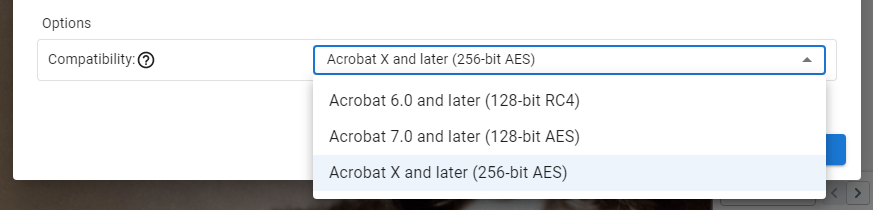
Następnie musimy ustawić hasło, jeśli w naszym dokumencie jest ustawione ograniczenie.
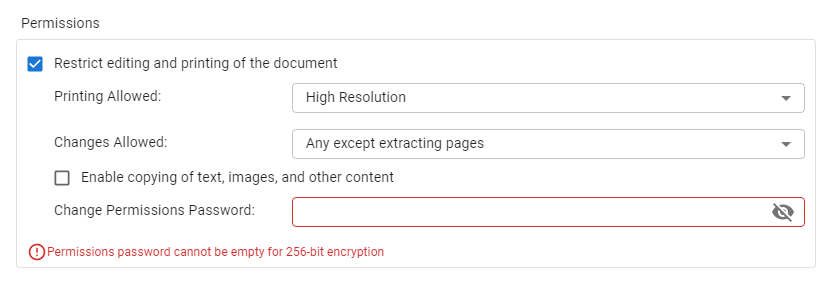
Eksportuj plik PDF
1 – Kliknij Zapisz jako PDF w obszarze Eksportuj.
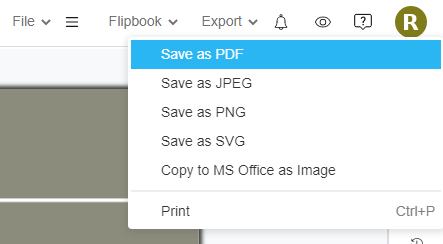
2 – Wybierz zakres stron pliku PDF, który zamierzamy wyeksportować.
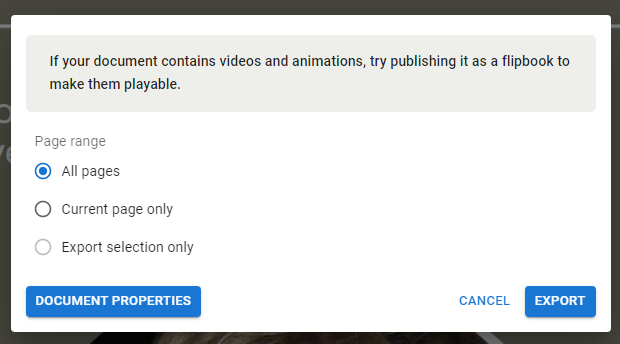
3 – Kliknij wyskakujące okienko, aby pobrać plik PDF.

4 – Podczas sprawdzania właściwości pliku PDF widzimy, że poziom szyfrowania jest taki sam, jak nasze ustawienie.

** Należy pamiętać, że ta funkcja jest dostępna tylko w wersji Combo Edition programu Visual Paradigm Online.














